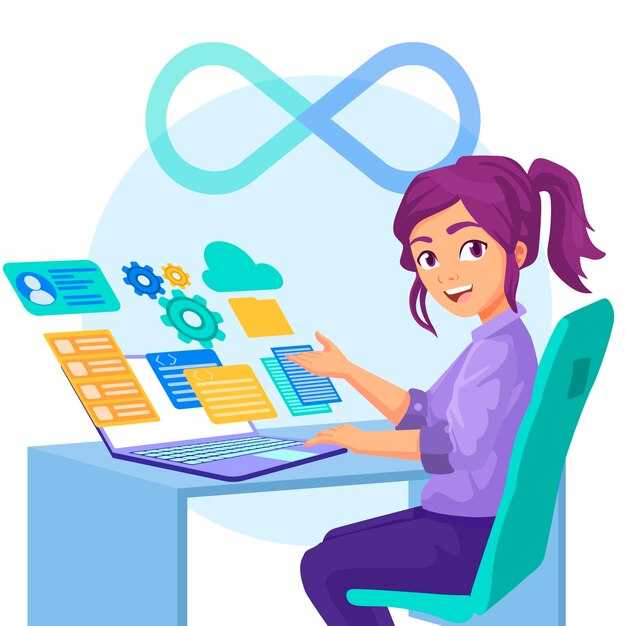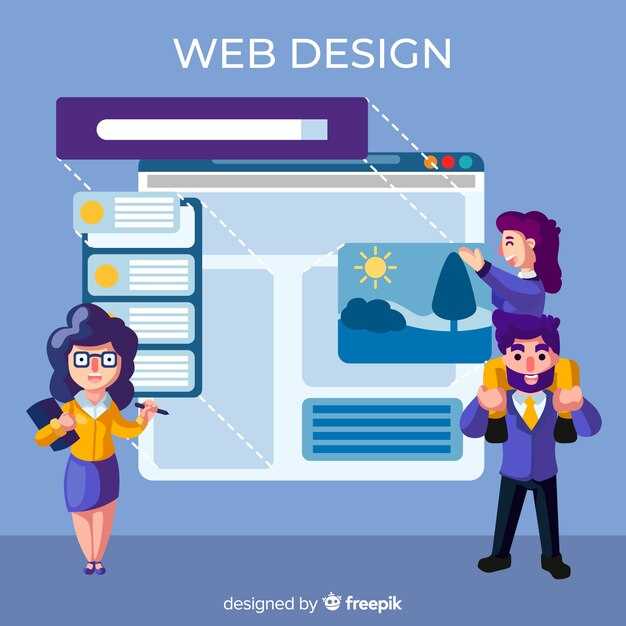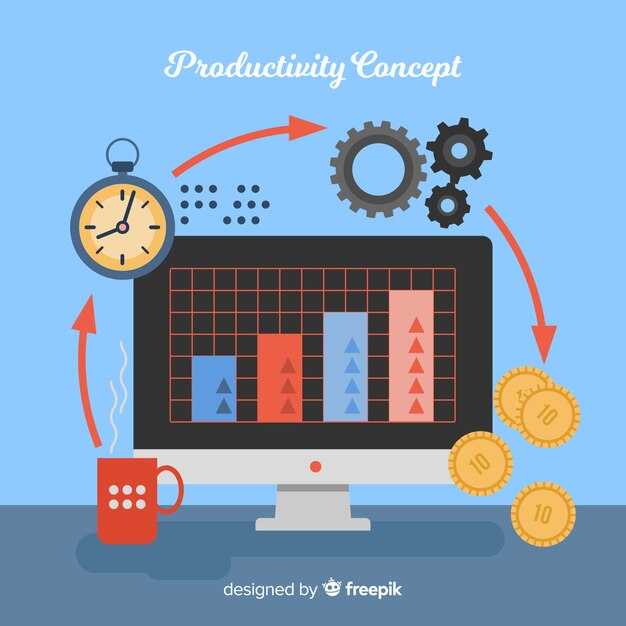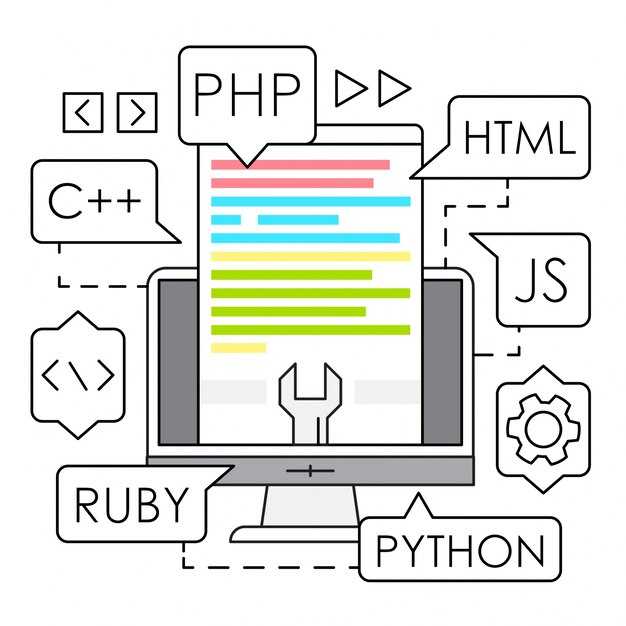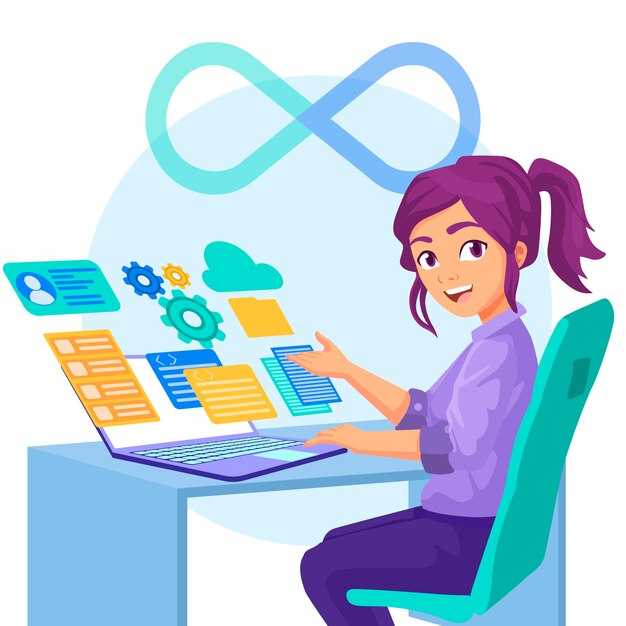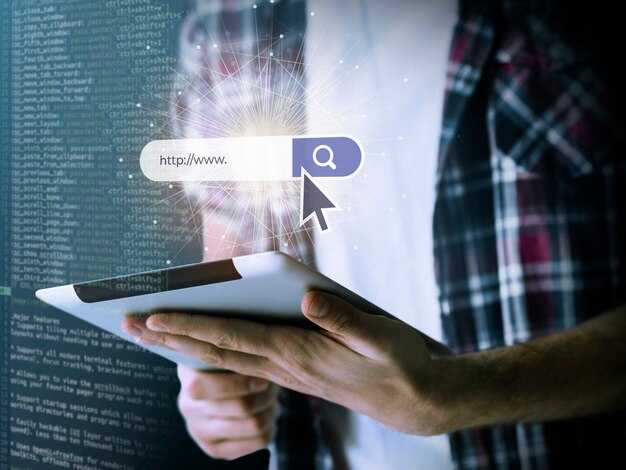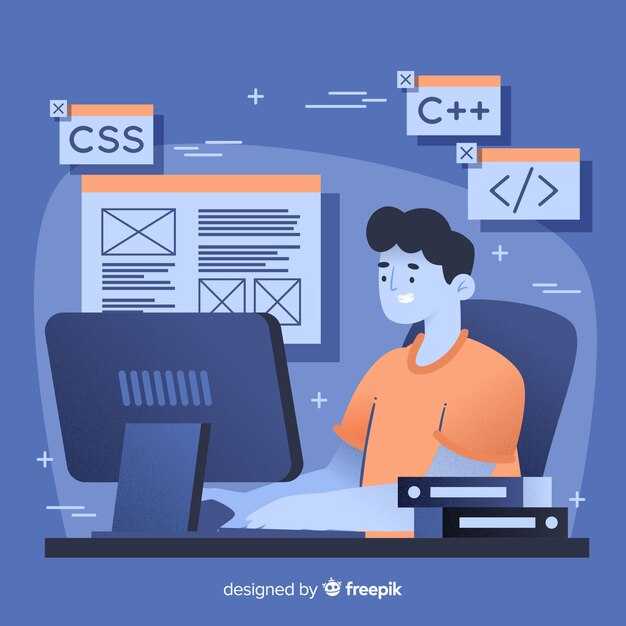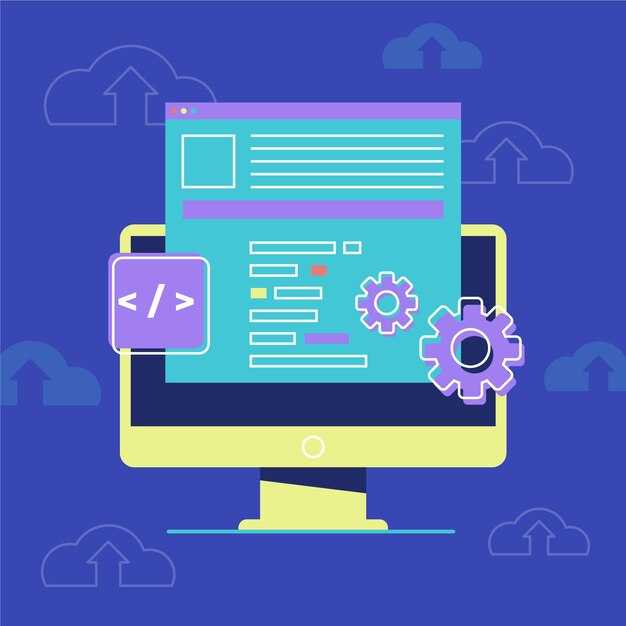Чтобы переключить версию Python на Windows, откройте командную строку. Введите команду py -0, чтобы увидеть все установленные версии Python и убедиться, что нужная версия доступна.
Выбор версии осуществляется через команду py -m pip install с указанием нужной версии. Например, py -3.8 -m pip install пакет установит пакет для Python 3.8. Не забудьте также проверить, что версия, которую хотите использовать, добавлена в переменную окружения PATH.
Для постоянного изменения версии, измените ассоциации файлов .py через команду python -m associations set. Это гарантирует, что файлы будут открываться в нужной версии Python по умолчанию.
Если необходимо использовать проект с конкретной версией, рассмотрите возможность установки virtualenv. Создайте виртуальное окружение командой python -m venv имя_окружения и активируйте его, чтобы изолировать зависимости и версию Python.
Установка нескольких версий Python на Windows
Чтобы установить несколько версий Python на Windows, используйте официальный установщик, который позволяет выбрать нужную версию. Загрузите установочные файлы с официального сайта Python.
Во время установки каждой версии обязательно выбирайте опцию «Add Python to PATH». Это упростит доступ к различным версиям через командную строку. Каждая новая версия будет установлена в своем отдельном каталоге, например, C:UsersВаше_ИмяAppDataLocalProgramsPythonPythonXX, где XX – номер версии.
Для переключения между версиями используйте инструмент py, который идет в комплекте с Python. Например, для запуска скрипта с определенной версией выполните команду:
py -3.9 ваш_скрипт.py
Здесь -3.9 указывает на использование Python 3.9.
Также добавьте PIP для каждой версии, чтобы управлять пакетами. При установке пакетов используйте команду:
py -m pip install имя_пакета
Это гарантирует, что пакет устанавливается для нужной версии Python.
Для управления версиями можно использовать утилиты, такие как pyenv или Anaconda, которые предлагают более удобный интерфейс для работы с несколькими версиями.
Для проверки установленных версий Python введите команду:
py -0
Так вы увидите все доступные версии на вашем компьютере. Это упростит решение, какую версию использовать в конкретный момент.
Выбор версии Python для установки
Рекомендуется устанавливать последнюю стабильную версию Python, чтобы воспользоваться всеми новыми функциями и улучшениями. С текущими версиями Python 3.x вы получаете лучший опыт с расширенной поддержкой и обновлениями безопасности.
Если вам необходимо работать с определенными библиотеками или проектами, проверьте их совместимость с определенными версиями Python. Некоторые библиотеки могут иметь ограничения на использование более новых или более старых версий.
- Python 3.11: Современная версия с поддержкой последних языковых функций и высокой производительностью. Подойдет для большинства новых проектов.
- Python 3.10: Поддерживает многие новые возможности и популярные библиотеки. Отличный выбор для проектов, не требующих самой свежей версии.
- Python 2.7: Данный релиз больше не поддерживается. Используйте лишь в случае необходимости работы со старыми проектами, требующими Python 2.7.
Убедитесь, что у вас установлены необходимые инструменты и библиотеки. Это поможет избежать преждевременных проблем с совместимостью.
Следите за обновлениями и выбирайте версию, соответствующую требованиям вашего проекта. Это сэкономит время и усилия в будущем, обеспечивая стабильность и функциональность вашего окружения.
Рекомендации по выбору нужной версии Python в зависимости от проекта.
Выбирайте Python 3.10 или выше для новых проектов. Эти версии обеспечивают улучшенные возможности, такие как более быстрый синтаксис и поддержку новых библиотек. Сильно настоятельно обращайте внимание на совместимость зависимостей. Проверяйте, чтобы библиотеки, которые планируете использовать, поддерживали вашу версию Python.
Для проектов, в которых уже используется Python 3.7 или 3.8, не спешите с обновлением, если зависимости не готовы к новым версиям. Проект может требовать стабильности, и обновление до последней версии может вызвать нежелательные проблемы.
Если ваш проект нацелен на изучение и использование современных подходов, выбирайте последние версии Python. Например, Python 3.11 предлагает улучшения производительности и синтаксиса, которые помогут сделать код более чистым.
При работе с устаревшими системами оставляйте выбор на Python 2.7 только если это действительно необходимо. Поддержка Python 2 уже прекращена, и для новых разработок стоит выбирать 3.x.
Выбирая версию Python, учитывайте платформу, на которой будет развернут проект. Если это серверная часть, убедитесь, что выбранная версия совместима с вашей ОС и окружением выполнения.
Оптимизируйте рабочий процесс, установив несколько версий Python. Используйте инструменты, такие как pyenv или virtualenv, для управления версиями и окружениями без конфликта.
Скачивание установщиков Python
Перейдите на официальный сайт Python по адресу python.org/downloads. Здесь вы можете выбрать нужную вам версию Python. Для большинства пользователей рекомендуется последняя стабильная версия.
На странице загрузки будет кнопка для скачивания установщика для вашей операционной системы. Для Windows это обычно файл с расширением .exe. Нажмите на эту кнопку, чтобы начать загрузку установщика.
После завершения загрузки найдите файл в папке «Загрузки» или используйте поиск по компьютеру. Дважды щелкните на файле, чтобы запустить установку. Выберите нужные параметры установки, такие как добавление Python в системную переменную PATH, что упростит доступ к Python из командной строки.
Если необходимо, вы можете скачать и другие версии Python, кликнув по ссылке «All releases» на странице. Это поможет вам выбрать более старую или специфическую версию, если это требуется для вашего проекта.
Инструкции по скачиванию необходимых установочных файлов с официального сайта Python.
Перейдите на официальный сайт Python. На главной странице вы увидите кнопку для загрузки последней версии Python. Нажмите на эту кнопку.
Проверьте, что вы выбрали версию, совместимую с вашей операционной системой. Ссылка под заголовком «Download the latest version for Windows» приведет вас к инсталлятору.
Для доступа к предыдущим версиям, прокрутите страницу вниз и найдите раздел «Looking for a specific release?». Здесь вы сможете выбрать нужную вам версию Python, кликнув на нее.
В открывшемся окне вы увидите различные файлы для скачивания. Для Windows рекомендуется использовать файл с расширением .exe, так как он предназначен для установки на данной платформе. Выберите версию, которая подходит для вашего компьютера: 32-битную или 64-битную.
| Версия Python | Тип файла | Загрузить |
|---|---|---|
| Python 3.x.x | .exe (64-бит) | Скачать |
| Python 3.x.x | .exe (32-бит) | Скачать |
После выбора нужного файла начнется скачивание. Ожидайте завершения. Затем перейдите в папку, куда был загружен установочный файл, и дважды кликните по нему для начала установки.
Следуйте инструкциям установщика. На этапе выбора опций установки не забудьте отметить пункт «Add Python 3.x to PATH», чтобы упростить переключение версий в дальнейшем.
После завершения установки, вы сможете проверить версию Python, открыв командную строку и введя команду python --version.
Установка Python и управление путями
Скачайте установочный файл Python с официального сайта python.org. Выберите последнюю стабильную версию и скачайте её для Windows. Запустите файл и следуйте инструкциям установщика.
Обязательно отметьте пункт «Add Python to PATH» в самом начале установки. Это упростит запуск Python из командной строки.
После установки проверьте, добавился ли Python в переменную PATH. Откройте командную строку и введите python --version или python3 --version. Если видите версию, значит все прошло успешно.
Если Python не найден, нужно вручную добавить его в PATH. Для этого:
- Нажмите Win + R, введите
sysdm.cplи нажмите Enter. - Перейдите во вкладку Дополнительно, выберите Переменные среды.
- В секции Системные переменные найдите переменную Path и нажмите Изменить.
- Добавьте путь к папке с установленным Python, например,
C:UsersВашПользовательAppDataLocalProgramsPythonPython39.
Чтобы управление версиями Python было еще проще, установите pyenv-win. Этот инструмент позволяет легко переключаться между версиями Python. Установите его с помощью команд:
git clone https://github.com/pyenv-win/pyenv-win.git ~/.pyenv
Добавьте пути к pyenv в переменные PATH в том же диалоговом окне, где вы добавляли Python. После этого вы сможете устанавливать и переключаться между версиями командой:
pyenv install <версии> pyenv global <версии>
Теперь управление версиями Python станет простым. Проверяйте активную версию с помощью python --version. Если все сделано правильно, у вас должна получиться готовая к работе среда для разработки.
Пошаговая инструкция по установке и настройке переменной PATH для каждой версии.
Для добавления Python в переменную PATH выполните следующие шаги:
1. Откройте меню «Пуск» и начните вводить «Настройки системы». Выберите «Изменение переменных среды для вашей учетной записи».
2. В окне «Система» нажмите на кнопку «Переменные среды». Найдите раздел «Переменные среды для пользователя».
3. В списке найдите переменную PATH и выберите её. Нажмите «Изменить». Если переменной нет, создайте новую, нажав «Создать».
4. В открывшемся окне добавьте путь к каталогу Python. Обычно это папка «C:Python39» или «C:Users<ваш_пользователь>AppDataLocalProgramsPythonPython39″, где «39» – номер версии. Убедитесь, что добавили путь до папки Scripts, например, «C:Users<ваш_пользователь>AppDataLocalProgramsPythonPython39Scripts».
5. Нажмите «ОК» в каждом из открывшихся окон, чтобы сохранить изменения.
6. Перезапустите командную строку, чтобы изменения вступили в силу. Введите «python —version» для проверки установленной версии.
Для управления несколькими версиями Python можно использовать py launcher. Сначала убедитесь, что он установлен. Введите «py -0» в командной строке, чтобы увидеть доступные версии. Для запуска конкретной версии используйте команду «py -3.8» или «py -3.9».
Эти шаги позволят вам легко переключаться между версиями Python на Windows. Настраивайте PATH для каждой версии по мере необходимости, следуя этим указаниям.
Переключение между установленными версиями Python
Чтобы переключиться между установленными версиями Python на Windows, воспользуйтесь следующими шагами:
- Откройте командную строку. Нажмите комбинацию клавиш Win + R, введите cmd и нажмите Enter.
- Для проверки установленных версий введите команду:
py -0Эта команда покажет список всех версий Python, установленных на вашем компьютере.
- Чтобы использовать конкретную версию, введите:
py -x.yЗамените x.y на желаемую версию Python, например, py -3.10.
- Если у вас установлено несколько версий, и вы хотите изменить версию по умолчанию, отредактируйте переменную окружения PATH:
- Щелкните правой кнопкой мыши на значок «Компьютер» и выберите «Свойства».
- Выберите «Дополнительные параметры системы».
- Перейдите на вкладку «Переменные среды».
- Найдите переменную Path и нажмите «Изменить».
- Включите путь к нужной версии Python в верхней части списка. Например:
C:Python310.
- После изменения Path закройте и снова откройте командную строку, затем введите:
python --versionЭта команда подтвердит, что вы успешно переключились на нужную версию.
С помощью этих шагов вы легко управите установленными версиями Python и сможете выбирать ту, которая подходит для вашего проекта. Следуйте рекомендациям и оставайтесь продуктивными в разработке!
Использование виртуальных окружений
Для работы сPython-проектами создавайте виртуальные окружения, чтобы изолировать зависимости и версии библиотек. Это помогает избежать конфликтов между проектами. Для создания виртуального окружения воспользуйтесь модулем venv.
Откройте командную строку и перейдите в папку вашего проекта. Выполните команду:
python -m venv envЭто создаст папку env с виртуальным окружением. Активируйте его с помощью следующей команды:
.envScriptsactivateПосле активации командная строка изменит свой вид, чтобы показать, что вы находитесь в окружении. Устанавливайте необходимые пакеты, используя pip install package_name.
Для деактивации окружения просто введите команду:
deactivateПользуйтесь различными окружениями для разных проектов, это упростит управление зависимостями и версиями библиотек. Также периодически проверяйте, какие пакеты установлены в каждом окружении с помощью pip list.
Не забывайте создавать отдельные окружения при начале нового проекта, особенно если у вас разные версии библиотек или Python. Это значительно упростит поддержку и развитие кода в дальнейшем.
Как создать и использовать виртуальное окружение для конкретной версии Python.
Используйте инструмент venv для создания виртуального окружения с нужной версией Python. Сначала определите, какая версия Python вам нужна, и убедитесь, что она установлена. Например, если вы хотите использовать Python 3.8, выполните команду:
python3.8 -m venv myenv
Замените myenv на желаемое имя вашего окружения. Эта команда создаст каталог с необходимыми файлами для вашего виртуального окружения.
Для активации окружения используйте следующую команду:
myenvScriptsactivate
После активации вы увидите имя вашего окружения в командной строке, что подтверждает, что вы находитесь в нужном окружении. Теперь все установленные пакеты и зависимости будут относиться только к этому окружению.
Чтобы установить необходимые пакеты, используйте команду:
pip install <пакет>
При необходимости деактивируйте окружение с помощью команды:
deactivate
Если вдруг нужно удалить окружение, просто удалите папку myenv с помощью файлового менеджера или через командную строку:
rmdir /s /q myenv
Таким образом, вы сможете легко управлять проектами, зная, что каждое окружение изолировано и использует правильную версию Python. Это помогает избежать конфликтов и ошибок при работе с различными проектами.